15 trucos de windows que seguro no conoces!
+6
FiestaST2.0
BadGirl
MercenarY
Rex Banner
>S@NTY<
Seifer
10 participantes
Página 1 de 1.
 15 trucos de windows que seguro no conoces!
15 trucos de windows que seguro no conoces!
1-Navegar más rápido en internet:
Para aumentar la velocidad de acceso a servidores HTTP, y visualizar las páginas Webs mas rápdio, sigue estos pasos:
Haz clic en el botón Inicio y luego sobre Ejecutar, escribe Regedit y pulsa el botón Aceptar.
Una vez estás en el editor del registro busca la siguiente cadena:
HKEY_CURRENT_USERSoftwareMicrosoftWindowsCurrentVersionInternetSetting
En la ventana de la derecha, crear o modificar los valores DWORD siguientes:
MaxConnectionsPerServer: doble clic sobre ese valor y escribir 4 decimal (para ADSL escribir 20)
MaxConnectionsPer1_0Server : doble clic sobre ese valor y escribir 8 en decimal (para ADSL escribir 20)
Esos valores corresponden al número de demandas simultáneas de acceso a un servidor de tipo 1 o 1.1. Cerrar Regedit y reiniciar Windows.
2-Liberar memoria RAM:
Liberar memoria RAM. Tras haber ejecutado una o múltiples aplicaciones o juegos que hagan uso intensivo de los recursos del sistema, habremos detectado que Windows queda algo "tocado", mucho mas lento. Esto es debido a que los restos de las aplicaciones bloquean parte de la RAM que han utilizado, ocasionando lo que se llama "fragmentación de memoria". Mediante un pequeño script podemos liberar esa memoria , forzando al ordenador a descargar el contenido de la memoria al archivo de intercambio de forma que recargue de nuevo toda la información activa en la memoria y deseche la información no útil, esto lo haremos de la siguiente forma:
Abrimos el bloc de notas de Windows y dependiendo de la memoria de nuestro ordenador escribiremos los siguientes valores:
Si tienes menos de 128 Mb de memoria RAM, escribes Mystring=(16000000)
Si tienes 128 Mb de memoria RAM o más escribes Mystring=(80000000)
Ahora guarda este archivo en el lugar que quieras, con el nombre "liberar.vbe" (no te olvides poner la extensión .vbe ya que el nombre no importa puedes poner el que quieras).
Ahora hacemos doble clic sobre el archivo que acabamos de crear y windows refrescará la memoria RAM.
3-Mayor velocidad de acceso a los programas:
Aunque tu equipo disponga de suficiente memoria RAM y puedas trabajar con varios programas sin problemas el sistema siempre utiliza el Kernel para enviar y recibir archivos del archivo de paginación del disco duro, por este motivo la velocidad del ordenador se frena, si ya dispones de memoria RAM suficiente sigue estos pasos:
Haz clic sobre el botón Inicio y a continuación sobre Ejecutar, escribe regedit y pulsa el botón Aceptar
Ahora te desplazas por la siguiente cadena:
HKEY_LOCAL_MACHINE/SYSTEM/CurrentControlSet/Control/Session Manager/Memory Management
Busca en el panel derecho la entrada DisablePagingExecutive y haz doble clic sobre ella.
En la ventana que aparece cambia el valor de 0 y pones 1 luego pulsa el botón Aceptar y reinicia tu ordenador, ahora conseguirás mas velocidad de acceso a los programas porque utilizará menos el disco duro.
4-Eliminar archivos que no se dejan borrar:
Con frecuencia nos encontramos que al intentar borrar un archivo, XP nos contesta que no se puede eliminar porque el archivo está siendo usado por otro programa, este problema suele ocurrir cuando intentamos borrar archivos en formato *.avi. Normalmente el problema suele estar producido porque algún avi está dañado y el codec correspondiente (el cual se invoca siempre en vista previa) se cuelga y no lo suelta.
Recordad que AVI no es un tipo de fichero, sino que es un "contenedor" de formato de video, y que en la cabecera interna, lleva realmente grabado el tipo de video que es y por tanto el sistema sabe a que codec debe llamar.
Para solucionar este problema abriremos una ventana de comandos
Hacemos clic en el botón inicio y luego sobre Ejecutar
A continuación escribimos cmd y pulsamos el botón Aceptar
Cerramos todos los programas que tengamos abiertos menos la pantalla de MS-DOS que acabamos de abrir.
Volvemos ha hacer clic en el botón Inicio y luego sobre Ejecutar
Escribimos Taskmgr.exe y pulsamos el botón Aceptar
Volvemos a pulsar el botón Inicio y luego sobre Ejecutar
Escribimos explorer.exe y pulsamos el botón Aceptar.
Volvemos a la ventana de comandos e iremos a la carpeta donde tengamos el archivo que queremos eliminar y escribiremos: del dejamos un espacio y escribimos el nombre_archivo
Volvemos de nuevo al administrador de tareas, Archivo > Nueva tarea y escribimos "explorer.exe" (sin comillas) para reestablecer el escritorio. Ya podemos cerrar el administrador de tareas y la ventana de comandos.
5-Arrancar y Apagar mas rápido el PC:
Conseguirás rapidez en el arranque y apagado de tu ordenador, siguiendo los pasos que a continuación te proponemos:
Haz doble clic sobre "Mi PC"
Entra en la unidad C
Selecciona el menú "Ver/Opciones"
Selecciona la pestaña "Ver"
Selecciona todos los "Archivos/Aplicar"
Haz un clic sobre el botón derecho sobre el archivo MSDOS.SYS
Después, ves a "Propiedades" y elimina la marca de "sólo lectura y oculto/Aplicar"
Selecciona el archivo y ábrelo con el bloc de notas
Sobre "Opciones" ya sólo tendrás que escribir BootDelay=0
Finalmente, ponle los atributos de "sólo lectura y oculto".
6-Acelerar el Menú Inicio:
El menú de inicio de Windows XP, aparte de ser extremadamente grande, es también demasiado lento en su despliegue. Si deseas acelerar la velocidad en que se muestra este menú, accede al registro de Windows.
Una vez allí deberás llegar hasta la opción : MenuShowDelay. Para ello sigue la secuencia: HKEY_CURRENT_USER * Control Panel * Desktop * MenuShowDelay ; o búscala directamente con la opción "buscar" de regedit. una vez localizada haz doble clic sobre esta opción y cambia el valor que por defecto esta en (400) por un valor menor. Pon el valor "0" para conseguir la mayor velocidad.
Seguidamente pulsa el botón Aceptar y luego reinicia tu ordenador para que los cambios tengan efecto y puedas ver la diferencia.
7-Comprobar y aumentar la velocidad del disco duro:
Para comprobar si estamos aprovechando al máximo el hardware de nuestro equipo, debemos hacerlo desde la consola de Administración siguiendo estos pasos:
Hacemos clic con el ratón derecho sobre el icono Mi PC y luego sobre Administrar.
Dentro de la rama Administrador de dispositivos buscaremos el apartado Controladores IDE/ATAPI.
Pulsando sobre cada uno de los canales IDE, y luego en la pestaña de configuración avanzada podremos comprobar y alterar el modo de transferencia de datos que se está utilizando.
8-Como cambiar la clave de Producto XP:
Para cambiar la clave del Producto de Windows XP, por ejemplo para instalar el Service Pack 1 deberemos seguir estos pasos.
Debemos conseguir una clave válida que no sea F, D, ....
Hacemos clic sobre el botón Inicio y a continuación sobre Ejecutar, luego escribimos regedit y pulsamos el botón Aceptar. Una vez estamos en el registro de Windows debemos desplazarnos por la siguiente clave. (en muchos casos no es necesario este paso, por lo que pasaríamos directamente al paso 4)
HKEY_LOCAL_MACHINESoftwareMicrosoftWindowsNTCurrentVersionWPAEvents
Hacemos doble clic sobre la clave oobetimer, y borramos el valor hexadecimal CA, y cerramos regedit.
Ahora hacemos clic en el botón Inicio y luego sobre Ejecutar, escribimos exactamente esto oobe/msoobe /a y aparecerá la pantalla de activación de Windows XP, seleccionamos activación por teléfono, y pulsamos sobre Cambiar clave del producto e introducimos la clave nueva y pulsamos actualizar.
Lo mas probable es que nos diga que la clave no es válida, pero no debemos hacer caso, cerrar todo y reiniciar el sistema.
Una vez reiniciado el sistema pulsamos nuevamente sobre el botón Inicio y Ejecutar, escribimos nuevamente oobe/msoobe /a y veremos como nos muestra una pantalla en la que nos indica que ya está activado el producto.
9-Averigua quien está conectado a tu ordenador:
Una forma rápida de averiguar quien está conectado a tu ordenador cuando te encuentras en Internet es la siguiente:
Haces clic en el botón Inicio y luego en Todos los Programas
Seleccionas Accesorios y luego Símbolos del sistema.
En la ventan de Símbolos de sistema escribe netstat y pulsa la tecla Intro
Ahora en pantalla verás todas las conexiones que estás recibiendo.
10-Formatear el disco duro o partición en NTFS:
En Windows XP el formateado del disco duro es algo mas complicado que el formateado de Windows 98, Me, ... etc.
En este artículo vamos a tratar de explicarlo lo mas claro posible para que cualquier usuario de Windows XP siguiendo estas instrucciones pueda formatear su disco duro o partición sin ningún tipo de problema.
Para ello existen dos formas de hacerlo, según esté instalado Windows XP con el sistema de archivos FAT32 o NTFS. Así pues lo primero que debemos saber es con cual de los dos sistemas está instalado Windows XP.
Windows XP está instalado en NTFS. Para formatear la partición NTFS e instalar nuevamente Windows XP seguiremos estos pasos:
Con el ordenador apagado introducimos el disco nº 1 de instalación de Windows XP (en total son 6 discos) y arrancamos el ordenador.
A continuación vamos introduciendo los discos 2..3..4..5..6 según los vaya pidiendo.
Una vez haya cargado los 6 discos, nos ofrecerá las siguientes opciones. Instalar Windows XP. Recuperar la instalación de Windows XP o Salir del programa.
Escogeremos la opción de Instalar Windows XP, pulsando la tecla Intro. Insertamos el CD-ROM de Windows XP en el lector de CD´s y pulsamos nuevamente la tecla Intro.
Pulsamos la tecla F8 para aceptar el contrato de licencia y continuar con el proceso.
En la siguiente ventana tenemos nuevamente la opción de reparar la instalación de Windows XP o instalación Nueva. Escogemos la opción Instalación nueva y presionamos la tecla ESC. para continuar.
En la siguiente pantalla vemos todas los discos y particiones, con tres opciones. Instalar Windows XP. Crear nueva partición, o Eliminar la partición seleccionada.
Ahora vamos a eliminar la partición, para ello la seleccionamos y pulsamos la tecla D y luego la tecla L para eliminarla.
En el cuadro de particiones veremos que ha desaparecido el nombre de unidad que tenía y en su lugar aparece el texto Espacio no particionado. Seleccionamos el texto de Espacio no particionado y pulsamos la tecla C para crear una nueva partición. Mostrará el espacio que queda libre en el disco, en este caso lo dejamos como está ya que lo que pretendemos es formatear y cargar nuevamente Windows XP (pero podríamos modificar el tamaño de la partición o hacer una nueva partición con menos tamaño de disco). Pulsamos la tecla Intro.
Ahora en el cuadro de particiones aparecerá con el nombre de unidad (Por ejemplo F a continuación pulsamos la tecla Intro para continuar con la instalación.
En la siguiente ventana aparecerán las opciones para Formatear la partición, escogemos la opción de formatear en NTFS y comenzará de inmediato a formatear la partición.
Una vez que termine de formatear la partición continuará automáticamente la instalación de Windows XP, y tan solo tenemos que seguir las instrucciones que van apareciendo en pantalla, hasta terminar la instalación de Windows XP.
11-Mensaje al iniciar Windows XP:
Al iniciarse Windows XP podemos configurarlo para que nos muestre un mensaje, al igual que hacíamos con Windows 95, 98, o Me, este mensaje consiste en poner un texto que nos mostrará al iniciarse Windows XP, por ejemplo para recordarnos algo importante, o incluso para dejarle un aviso a otro usuario del mismo PC, para configurarlo haremos lo siguiente:
Hacemos clic en el botón inicio y a continuación en Ejecutar, luego escribimos en el cuadro ejecutar Regedit y pulsamos el botón Aceptar
Abrimos las ramas del árbol en el siguiente orden
[HKEY_LOCAL_MACHINESOFTWAREMicrosoftWindowsNTCurrentVersionWinLogon]
Modificamos el valor de legalnoticecaption con el título del mensaje
Modificamos el valor de legalnoticetext con el texto del mensaje y listo, la próxima vez que reiniciemos Windows XP mostrará el mensaje que acabamos de escribir
12-Discos duros mas rápidos:
Para acelerar el acceso a nuestros discos duros de una forma mas rápida es necesario activar los canales UDMA de cada disco duro y para ello haremos lo siguiente:
Hacemos clic en el botón inicio y luego con el ratón derecho clic sobre Mi PC y clic en Propiedades.
A continuación hacemos clic en la pestaña Hardware y luego sobre el botón Administrador de dispositivos.
Ahora abrimos el árbol de los discos duros y seleccionamos con el ratón derecho sobre Propiedades.
Hacemos clic sobre la pestaña de Configuración avanzada, y seleccionamos si no lo está ya el modo DMA.
13-Desinstalar el Messenger:
Para desinstalar el Messenger lo único que tienes que hacer es copiar esta línea
RunDll32 advpack.dll,LaunchINFSection %windir%INFmsmsgs.inf,BLC.Remove
luego pinchas en el botón Inicio y Ejecutar, y lo pegas, pulsas el botón Aceptar y listo.
14-Mejoras de rendimiento:
En el CD-ROM se encuentra una utilidad llamada Tweak UI, para mejorar el rendimiento del PC, para extraer esta utilidad del CD-ROM haremos los siguiente:
Introducimos el CD-ROM de Windows 98 y cerramos la pantalla si se ejecuta automáticamente.
Abrimos el Explorador de Windows y pulsamos sobre el icono de la unidad de CD-ROM
En la Tools está la carpeta Reskit y en esta se encuentra la carpeta Powertoy
Dentro de la carpeta Powertoy en el archivo Tweakui.inf hacemos clic con el ratón derecho y escogemos la opción Instalar.
La utilidad se instalará automáticamente y se quedará parada al mostrar una ventana de ayuda que nos explica (en Inglés) para que sirve este programa. Cerramos la ventana para que termine la instalación.
Hacemos clic en el botón Inicio, seleccionamos Configuración y clic en Panel de Control, allí veremos el nuevo icono Tweak.UI hacemos doble clic sobre este icono.
Podemos explorar las pestañas de este pequeño programa y veremos de lo que es capaz de hacer. Vamos por ejemplo a la pestaña Explorer y comprobaremos lo sencillo que es quitarle las flechas a los accesos directos. Activando la casilla None. Si vamos a la pestaña Repair cuando tengamos problemas con los iconos y seleccionamos Rebuild y después hacemos clic en el botón Repair Now reconstruirá los iconos.
15-Esperar menos tiempo para cerrar el sistema:
Windows XP también tarda lo suyo en cerrar el sistema lo mismo que ocurría con los anteriores Windows, pues bien hay algo que podemos hacer para acelerar el tiempo de cierre del sistema, para realizar este truco sigue estos pasos:
Haz clic en el botón inicio y luego en Ejecutar, a continuación escribe Regedit y pulsa el botón Aceptar.
Ahora dentro de Regedit te desplazas por las siguientes claves.
HKEY_CURRENT_USER/Control Panel/Desktop
Localiza la clave WaitToKillAppTimeout luego haces doble clic sobre ella y cambia el valor 20.000 por 4.000.
Sin salir de editor de registro, accede a la siguiente clave:
HKEY_LOCAL_MACHINE/System/CurrentControlSet/Control
Localiza nuevamente la clave WaitToKillAppTimeout y vuelve a cambiar el valor de 20.000 por 4.000
Cierra el Editor del Registro y ahora Windows esperará menos tiempo para cerrar las aplicaciones y el sistema.
Fuente: Taringa.
Para aumentar la velocidad de acceso a servidores HTTP, y visualizar las páginas Webs mas rápdio, sigue estos pasos:
Haz clic en el botón Inicio y luego sobre Ejecutar, escribe Regedit y pulsa el botón Aceptar.
Una vez estás en el editor del registro busca la siguiente cadena:
HKEY_CURRENT_USERSoftwareMicrosoftWindowsCurrentVersionInternetSetting
En la ventana de la derecha, crear o modificar los valores DWORD siguientes:
MaxConnectionsPerServer: doble clic sobre ese valor y escribir 4 decimal (para ADSL escribir 20)
MaxConnectionsPer1_0Server : doble clic sobre ese valor y escribir 8 en decimal (para ADSL escribir 20)
Esos valores corresponden al número de demandas simultáneas de acceso a un servidor de tipo 1 o 1.1. Cerrar Regedit y reiniciar Windows.
2-Liberar memoria RAM:
Liberar memoria RAM. Tras haber ejecutado una o múltiples aplicaciones o juegos que hagan uso intensivo de los recursos del sistema, habremos detectado que Windows queda algo "tocado", mucho mas lento. Esto es debido a que los restos de las aplicaciones bloquean parte de la RAM que han utilizado, ocasionando lo que se llama "fragmentación de memoria". Mediante un pequeño script podemos liberar esa memoria , forzando al ordenador a descargar el contenido de la memoria al archivo de intercambio de forma que recargue de nuevo toda la información activa en la memoria y deseche la información no útil, esto lo haremos de la siguiente forma:
Abrimos el bloc de notas de Windows y dependiendo de la memoria de nuestro ordenador escribiremos los siguientes valores:
Si tienes menos de 128 Mb de memoria RAM, escribes Mystring=(16000000)
Si tienes 128 Mb de memoria RAM o más escribes Mystring=(80000000)
Ahora guarda este archivo en el lugar que quieras, con el nombre "liberar.vbe" (no te olvides poner la extensión .vbe ya que el nombre no importa puedes poner el que quieras).
Ahora hacemos doble clic sobre el archivo que acabamos de crear y windows refrescará la memoria RAM.
3-Mayor velocidad de acceso a los programas:
Aunque tu equipo disponga de suficiente memoria RAM y puedas trabajar con varios programas sin problemas el sistema siempre utiliza el Kernel para enviar y recibir archivos del archivo de paginación del disco duro, por este motivo la velocidad del ordenador se frena, si ya dispones de memoria RAM suficiente sigue estos pasos:
Haz clic sobre el botón Inicio y a continuación sobre Ejecutar, escribe regedit y pulsa el botón Aceptar
Ahora te desplazas por la siguiente cadena:
HKEY_LOCAL_MACHINE/SYSTEM/CurrentControlSet/Control/Session Manager/Memory Management
Busca en el panel derecho la entrada DisablePagingExecutive y haz doble clic sobre ella.
En la ventana que aparece cambia el valor de 0 y pones 1 luego pulsa el botón Aceptar y reinicia tu ordenador, ahora conseguirás mas velocidad de acceso a los programas porque utilizará menos el disco duro.
4-Eliminar archivos que no se dejan borrar:
Con frecuencia nos encontramos que al intentar borrar un archivo, XP nos contesta que no se puede eliminar porque el archivo está siendo usado por otro programa, este problema suele ocurrir cuando intentamos borrar archivos en formato *.avi. Normalmente el problema suele estar producido porque algún avi está dañado y el codec correspondiente (el cual se invoca siempre en vista previa) se cuelga y no lo suelta.
Recordad que AVI no es un tipo de fichero, sino que es un "contenedor" de formato de video, y que en la cabecera interna, lleva realmente grabado el tipo de video que es y por tanto el sistema sabe a que codec debe llamar.
Para solucionar este problema abriremos una ventana de comandos
Hacemos clic en el botón inicio y luego sobre Ejecutar
A continuación escribimos cmd y pulsamos el botón Aceptar
Cerramos todos los programas que tengamos abiertos menos la pantalla de MS-DOS que acabamos de abrir.
Volvemos ha hacer clic en el botón Inicio y luego sobre Ejecutar
Escribimos Taskmgr.exe y pulsamos el botón Aceptar
Volvemos a pulsar el botón Inicio y luego sobre Ejecutar
Escribimos explorer.exe y pulsamos el botón Aceptar.
Volvemos a la ventana de comandos e iremos a la carpeta donde tengamos el archivo que queremos eliminar y escribiremos: del dejamos un espacio y escribimos el nombre_archivo
Volvemos de nuevo al administrador de tareas, Archivo > Nueva tarea y escribimos "explorer.exe" (sin comillas) para reestablecer el escritorio. Ya podemos cerrar el administrador de tareas y la ventana de comandos.
5-Arrancar y Apagar mas rápido el PC:
Conseguirás rapidez en el arranque y apagado de tu ordenador, siguiendo los pasos que a continuación te proponemos:
Haz doble clic sobre "Mi PC"
Entra en la unidad C
Selecciona el menú "Ver/Opciones"
Selecciona la pestaña "Ver"
Selecciona todos los "Archivos/Aplicar"
Haz un clic sobre el botón derecho sobre el archivo MSDOS.SYS
Después, ves a "Propiedades" y elimina la marca de "sólo lectura y oculto/Aplicar"
Selecciona el archivo y ábrelo con el bloc de notas
Sobre "Opciones" ya sólo tendrás que escribir BootDelay=0
Finalmente, ponle los atributos de "sólo lectura y oculto".
6-Acelerar el Menú Inicio:
El menú de inicio de Windows XP, aparte de ser extremadamente grande, es también demasiado lento en su despliegue. Si deseas acelerar la velocidad en que se muestra este menú, accede al registro de Windows.
Una vez allí deberás llegar hasta la opción : MenuShowDelay. Para ello sigue la secuencia: HKEY_CURRENT_USER * Control Panel * Desktop * MenuShowDelay ; o búscala directamente con la opción "buscar" de regedit. una vez localizada haz doble clic sobre esta opción y cambia el valor que por defecto esta en (400) por un valor menor. Pon el valor "0" para conseguir la mayor velocidad.
Seguidamente pulsa el botón Aceptar y luego reinicia tu ordenador para que los cambios tengan efecto y puedas ver la diferencia.
7-Comprobar y aumentar la velocidad del disco duro:
Para comprobar si estamos aprovechando al máximo el hardware de nuestro equipo, debemos hacerlo desde la consola de Administración siguiendo estos pasos:
Hacemos clic con el ratón derecho sobre el icono Mi PC y luego sobre Administrar.
Dentro de la rama Administrador de dispositivos buscaremos el apartado Controladores IDE/ATAPI.
Pulsando sobre cada uno de los canales IDE, y luego en la pestaña de configuración avanzada podremos comprobar y alterar el modo de transferencia de datos que se está utilizando.
8-Como cambiar la clave de Producto XP:
Para cambiar la clave del Producto de Windows XP, por ejemplo para instalar el Service Pack 1 deberemos seguir estos pasos.
Debemos conseguir una clave válida que no sea F, D, ....
Hacemos clic sobre el botón Inicio y a continuación sobre Ejecutar, luego escribimos regedit y pulsamos el botón Aceptar. Una vez estamos en el registro de Windows debemos desplazarnos por la siguiente clave. (en muchos casos no es necesario este paso, por lo que pasaríamos directamente al paso 4)
HKEY_LOCAL_MACHINESoftwareMicrosoftWindowsNTCurrentVersionWPAEvents
Hacemos doble clic sobre la clave oobetimer, y borramos el valor hexadecimal CA, y cerramos regedit.
Ahora hacemos clic en el botón Inicio y luego sobre Ejecutar, escribimos exactamente esto oobe/msoobe /a y aparecerá la pantalla de activación de Windows XP, seleccionamos activación por teléfono, y pulsamos sobre Cambiar clave del producto e introducimos la clave nueva y pulsamos actualizar.
Lo mas probable es que nos diga que la clave no es válida, pero no debemos hacer caso, cerrar todo y reiniciar el sistema.
Una vez reiniciado el sistema pulsamos nuevamente sobre el botón Inicio y Ejecutar, escribimos nuevamente oobe/msoobe /a y veremos como nos muestra una pantalla en la que nos indica que ya está activado el producto.
9-Averigua quien está conectado a tu ordenador:
Una forma rápida de averiguar quien está conectado a tu ordenador cuando te encuentras en Internet es la siguiente:
Haces clic en el botón Inicio y luego en Todos los Programas
Seleccionas Accesorios y luego Símbolos del sistema.
En la ventan de Símbolos de sistema escribe netstat y pulsa la tecla Intro
Ahora en pantalla verás todas las conexiones que estás recibiendo.
10-Formatear el disco duro o partición en NTFS:
En Windows XP el formateado del disco duro es algo mas complicado que el formateado de Windows 98, Me, ... etc.
En este artículo vamos a tratar de explicarlo lo mas claro posible para que cualquier usuario de Windows XP siguiendo estas instrucciones pueda formatear su disco duro o partición sin ningún tipo de problema.
Para ello existen dos formas de hacerlo, según esté instalado Windows XP con el sistema de archivos FAT32 o NTFS. Así pues lo primero que debemos saber es con cual de los dos sistemas está instalado Windows XP.
Windows XP está instalado en NTFS. Para formatear la partición NTFS e instalar nuevamente Windows XP seguiremos estos pasos:
Con el ordenador apagado introducimos el disco nº 1 de instalación de Windows XP (en total son 6 discos) y arrancamos el ordenador.
A continuación vamos introduciendo los discos 2..3..4..5..6 según los vaya pidiendo.
Una vez haya cargado los 6 discos, nos ofrecerá las siguientes opciones. Instalar Windows XP. Recuperar la instalación de Windows XP o Salir del programa.
Escogeremos la opción de Instalar Windows XP, pulsando la tecla Intro. Insertamos el CD-ROM de Windows XP en el lector de CD´s y pulsamos nuevamente la tecla Intro.
Pulsamos la tecla F8 para aceptar el contrato de licencia y continuar con el proceso.
En la siguiente ventana tenemos nuevamente la opción de reparar la instalación de Windows XP o instalación Nueva. Escogemos la opción Instalación nueva y presionamos la tecla ESC. para continuar.
En la siguiente pantalla vemos todas los discos y particiones, con tres opciones. Instalar Windows XP. Crear nueva partición, o Eliminar la partición seleccionada.
Ahora vamos a eliminar la partición, para ello la seleccionamos y pulsamos la tecla D y luego la tecla L para eliminarla.
En el cuadro de particiones veremos que ha desaparecido el nombre de unidad que tenía y en su lugar aparece el texto Espacio no particionado. Seleccionamos el texto de Espacio no particionado y pulsamos la tecla C para crear una nueva partición. Mostrará el espacio que queda libre en el disco, en este caso lo dejamos como está ya que lo que pretendemos es formatear y cargar nuevamente Windows XP (pero podríamos modificar el tamaño de la partición o hacer una nueva partición con menos tamaño de disco). Pulsamos la tecla Intro.
Ahora en el cuadro de particiones aparecerá con el nombre de unidad (Por ejemplo F a continuación pulsamos la tecla Intro para continuar con la instalación.
En la siguiente ventana aparecerán las opciones para Formatear la partición, escogemos la opción de formatear en NTFS y comenzará de inmediato a formatear la partición.
Una vez que termine de formatear la partición continuará automáticamente la instalación de Windows XP, y tan solo tenemos que seguir las instrucciones que van apareciendo en pantalla, hasta terminar la instalación de Windows XP.
11-Mensaje al iniciar Windows XP:
Al iniciarse Windows XP podemos configurarlo para que nos muestre un mensaje, al igual que hacíamos con Windows 95, 98, o Me, este mensaje consiste en poner un texto que nos mostrará al iniciarse Windows XP, por ejemplo para recordarnos algo importante, o incluso para dejarle un aviso a otro usuario del mismo PC, para configurarlo haremos lo siguiente:
Hacemos clic en el botón inicio y a continuación en Ejecutar, luego escribimos en el cuadro ejecutar Regedit y pulsamos el botón Aceptar
Abrimos las ramas del árbol en el siguiente orden
[HKEY_LOCAL_MACHINESOFTWAREMicrosoftWindowsNTCurrentVersionWinLogon]
Modificamos el valor de legalnoticecaption con el título del mensaje
Modificamos el valor de legalnoticetext con el texto del mensaje y listo, la próxima vez que reiniciemos Windows XP mostrará el mensaje que acabamos de escribir
12-Discos duros mas rápidos:
Para acelerar el acceso a nuestros discos duros de una forma mas rápida es necesario activar los canales UDMA de cada disco duro y para ello haremos lo siguiente:
Hacemos clic en el botón inicio y luego con el ratón derecho clic sobre Mi PC y clic en Propiedades.
A continuación hacemos clic en la pestaña Hardware y luego sobre el botón Administrador de dispositivos.
Ahora abrimos el árbol de los discos duros y seleccionamos con el ratón derecho sobre Propiedades.
Hacemos clic sobre la pestaña de Configuración avanzada, y seleccionamos si no lo está ya el modo DMA.
13-Desinstalar el Messenger:
Para desinstalar el Messenger lo único que tienes que hacer es copiar esta línea
RunDll32 advpack.dll,LaunchINFSection %windir%INFmsmsgs.inf,BLC.Remove
luego pinchas en el botón Inicio y Ejecutar, y lo pegas, pulsas el botón Aceptar y listo.
14-Mejoras de rendimiento:
En el CD-ROM se encuentra una utilidad llamada Tweak UI, para mejorar el rendimiento del PC, para extraer esta utilidad del CD-ROM haremos los siguiente:
Introducimos el CD-ROM de Windows 98 y cerramos la pantalla si se ejecuta automáticamente.
Abrimos el Explorador de Windows y pulsamos sobre el icono de la unidad de CD-ROM
En la Tools está la carpeta Reskit y en esta se encuentra la carpeta Powertoy
Dentro de la carpeta Powertoy en el archivo Tweakui.inf hacemos clic con el ratón derecho y escogemos la opción Instalar.
La utilidad se instalará automáticamente y se quedará parada al mostrar una ventana de ayuda que nos explica (en Inglés) para que sirve este programa. Cerramos la ventana para que termine la instalación.
Hacemos clic en el botón Inicio, seleccionamos Configuración y clic en Panel de Control, allí veremos el nuevo icono Tweak.UI hacemos doble clic sobre este icono.
Podemos explorar las pestañas de este pequeño programa y veremos de lo que es capaz de hacer. Vamos por ejemplo a la pestaña Explorer y comprobaremos lo sencillo que es quitarle las flechas a los accesos directos. Activando la casilla None. Si vamos a la pestaña Repair cuando tengamos problemas con los iconos y seleccionamos Rebuild y después hacemos clic en el botón Repair Now reconstruirá los iconos.
15-Esperar menos tiempo para cerrar el sistema:
Windows XP también tarda lo suyo en cerrar el sistema lo mismo que ocurría con los anteriores Windows, pues bien hay algo que podemos hacer para acelerar el tiempo de cierre del sistema, para realizar este truco sigue estos pasos:
Haz clic en el botón inicio y luego en Ejecutar, a continuación escribe Regedit y pulsa el botón Aceptar.
Ahora dentro de Regedit te desplazas por las siguientes claves.
HKEY_CURRENT_USER/Control Panel/Desktop
Localiza la clave WaitToKillAppTimeout luego haces doble clic sobre ella y cambia el valor 20.000 por 4.000.
Sin salir de editor de registro, accede a la siguiente clave:
HKEY_LOCAL_MACHINE/System/CurrentControlSet/Control
Localiza nuevamente la clave WaitToKillAppTimeout y vuelve a cambiar el valor de 20.000 por 4.000
Cierra el Editor del Registro y ahora Windows esperará menos tiempo para cerrar las aplicaciones y el sistema.
Fuente: Taringa.

Seifer- Miembro del Clan
-


Cantidad de envíos : 6436
Edad : 34
Localización : Palma de Mallorca (Palma)
Fecha de inscripción : 11/09/2008
 Re: 15 trucos de windows que seguro no conoces!
Re: 15 trucos de windows que seguro no conoces!
Excepto los puntos 4,8 y 9 es resto los haces facilisimamente y sin complicaciones con el tune up utilities. Pero gracias por la info. :(gracias):
>S@NTY<- Soy muy GAY

-


Cantidad de envíos : 2360
Edad : 49
Localización : VIGO (spain)
Fecha de inscripción : 26/12/2009
 Re: 15 trucos de windows que seguro no conoces!
Re: 15 trucos de windows que seguro no conoces!
Que bueno!! Buenísima aportación! Yo tengo una duda sobre la 9; si alguien está conectado a tu ordenador que te tiene q poner? Porq me salen un montón de cosas pero, haciendo honor a mi fama de torpón, no me entero de ná! Gracias por la info!
 Re: 15 trucos de windows que seguro no conoces!
Re: 15 trucos de windows que seguro no conoces!
juer :good post:
para mí es yuyu toquetear el pc porque si la cago me fastidio mi herramienta de currele.
Ahora tengo W7 y va muy bien pero seguro que tendrá sus trucos.
Solo tengo una reserva, tal y como lo explica al acelerar los discos duros es posible que si grabas un archivo luego quede corrupto, es una opción que no usaría -por miedo sobre todo-.
Lo que sí hago es desfragmentar a menudo que eso sí que le quita curro.
para mí es yuyu toquetear el pc porque si la cago me fastidio mi herramienta de currele.
Ahora tengo W7 y va muy bien pero seguro que tendrá sus trucos.
Solo tengo una reserva, tal y como lo explica al acelerar los discos duros es posible que si grabas un archivo luego quede corrupto, es una opción que no usaría -por miedo sobre todo-.
Lo que sí hago es desfragmentar a menudo que eso sí que le quita curro.

MercenarY- Supermoderador/a
-


Cantidad de envíos : 5513
Edad : 53
Localización : Villaviciosa de Odón
Fecha de inscripción : 12/02/2009
 Re: 15 trucos de windows que seguro no conoces!
Re: 15 trucos de windows que seguro no conoces!
Ala que buen tuto gracias wapooooooo, se nota que es un nene ELECTRÖNICO

BadGirl- Admin
-


Cantidad de envíos : 8761
Edad : 41
Localización : VIGILA TU ESPALDA
Fecha de inscripción : 11/09/2008
 Re: 15 trucos de windows que seguro no conoces!
Re: 15 trucos de windows que seguro no conoces!
Un post de Seifer que no es sobre algo friki?!Yo que pensaba que me iba a echar unas risas..
PD:Buenos consejos!probare algunos aver que tal
PD:Buenos consejos!probare algunos aver que tal

FiestaST2.0- ))>Licenciados-FNX<((

-


Cantidad de envíos : 1768
Edad : 37
Localización : Malaga,Andalucia
Fecha de inscripción : 11/09/2008
 Re: 15 trucos de windows que seguro no conoces!
Re: 15 trucos de windows que seguro no conoces!
Luego no se os oira el audio de youtube xDDD

leuko- Miembro del Clan
-


Cantidad de envíos : 2661
Edad : 33
Localización : Wisconsin's west coast
Fecha de inscripción : 11/09/2008
 Re: 15 trucos de windows que seguro no conoces!
Re: 15 trucos de windows que seguro no conoces!
Estas cosas las tengo mas aprendidas xd

MATT BAKER- ))>Licenciados-FNX<((

-


Cantidad de envíos : 767
Edad : 32
Localización : A Coruña
Fecha de inscripción : 27/01/2010
 Re: 15 trucos de windows que seguro no conoces!
Re: 15 trucos de windows que seguro no conoces!
leuko escribió:Luego no se os oira el audio de youtube xDDD
Calla, que aún sigue sin oirse, el de youtube y el de ninguna pagina web,
ni la del foro ( en lo del reproductor del portal xD)

Seifer- Miembro del Clan
-


Cantidad de envíos : 6436
Edad : 34
Localización : Palma de Mallorca (Palma)
Fecha de inscripción : 11/09/2008
 Re: 15 trucos de windows que seguro no conoces!
Re: 15 trucos de windows que seguro no conoces!
Seifer escribió:leuko escribió:Luego no se os oira el audio de youtube xDDD
Calla, que aún sigue sin oirse, el de youtube y el de ninguna pagina web,
ni la del foro ( en lo del reproductor del portal xD)
como puede darnos consejos un tio q no oye ná!! esto es indignante!!


Vassili- Miembro del Clan
-


Cantidad de envíos : 3345
Edad : 36
Localización : stalingrado
Fecha de inscripción : 14/09/2008
 Re: 15 trucos de windows que seguro no conoces!
Re: 15 trucos de windows que seguro no conoces!
leuko escribió:Luego no se os oira el audio de youtube xDDD
Din din din, vayan desalojando el hilo XD
 Re: 15 trucos de windows que seguro no conoces!
Re: 15 trucos de windows que seguro no conoces!
Vassili escribió:Seifer escribió:leuko escribió:Luego no se os oira el audio de youtube xDDD
Calla, que aún sigue sin oirse, el de youtube y el de ninguna pagina web,
ni la del foro ( en lo del reproductor del portal xD)
como puede darnos consejos un tio q no oye ná!! esto es indignante!!
que noooo, que es que se ha quedado sordo. No llama a CTC porque podrían copiarle la config del cod. En cuanto a no oir el foro, visto que la oferta es repetitiva, podría ser deseable XD

MercenarY- Supermoderador/a
-


Cantidad de envíos : 5513
Edad : 53
Localización : Villaviciosa de Odón
Fecha de inscripción : 12/02/2009
 Temas similares
Temas similares» Error 1- Error during initialization: Unhandled exception caught
» COD WINDOWS VISTA
» problema windows vista
» COD WINDOWS VISTA
» problema windows vista
Página 1 de 1.
Permisos de este foro:
No puedes responder a temas en este foro.



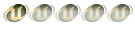
» A los FNX y EX-FNX
» LOS PRIMEROS FENIX, DONDE ESTAISSSSS !!!!!!
» CHAT
» chat
» El chiste....aguantad que quedan horas para que acabe el mes
» mate descomunal de Blake Griffin
» [IMPORTANTE] Hoy comienza la mudanza al nuevo foro
» Comic Japones
» El fin del mundo!!!
» Los mejores discursos del cine
» España con 2 ( ) ( )
» Musica favorita y mejores videos fnx!!
» Ey wenaas ; ).
» Felicidadeeees $n!p3rEl!te21!!! xDDD
» Alguien me pode ayudar plis
» La musica de Bad... ;DDD
» Peliculas en 5 segundos xD